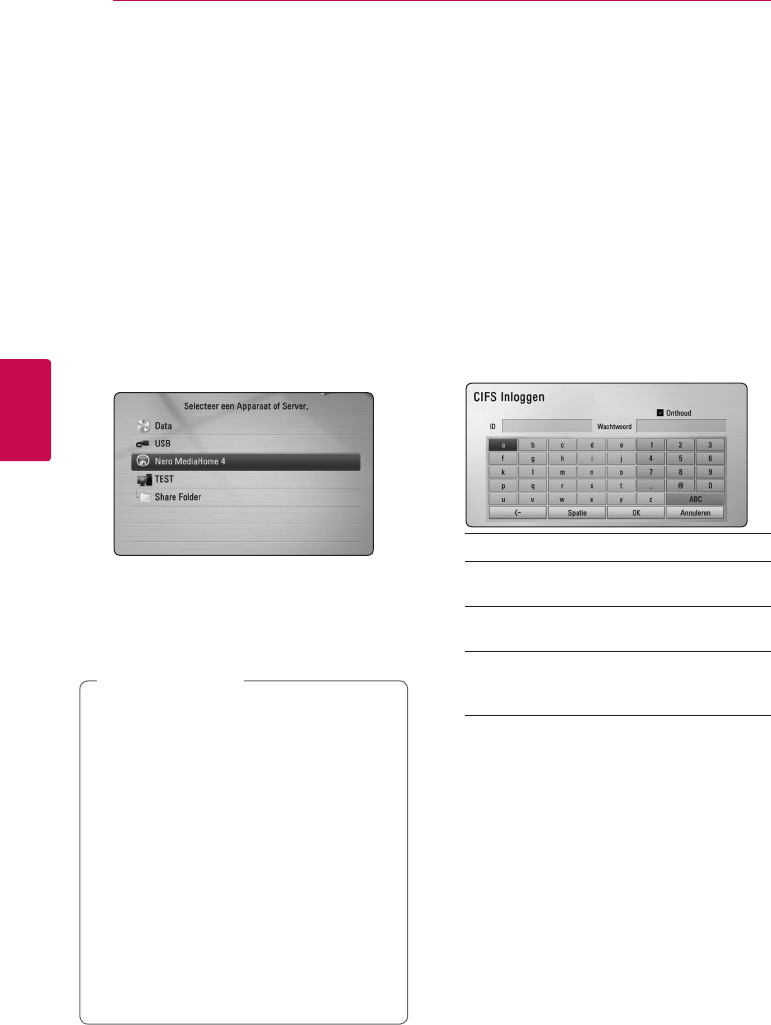-
Apparaat sloeg ineens uit en gaat ook niet meer aan staat alleen maar please wait wat is dit? En hoe kan ik het oplossen Gesteld op 12-4-2017 om 07:47
Reageer op deze vraag Misbruik melden-
gerepareerd, nieuwe printplaat, dus apparaat was kapot Geantwoord op 12-4-2017 om 10:53
Waardeer dit antwoord (1) Misbruik melden
-
-
mijn lg hx521 wil niet opstarten heeft stroom en gaat aan, zegt welcome gaat opstarten en blijft dit doen Gesteld op 19-3-2016 om 16:24
Reageer op deze vraag Misbruik melden-
Ik heb dit probleem ook sinds vandaag, hoe heb je het op kunnen lossen? Geantwoord op 29-3-2016 om 21:48
Waardeer dit antwoord (16) Misbruik melden
-
-
niet op kunnen lossen, apparaat open gemaakt, stof verwijderd, maar waarschijnlijk toch kapot. Geantwoord op 30-3-2016 om 09:21
Waardeer dit antwoord Misbruik melden -
weet iemand hier al een oplossing voor? Geantwoord op 12-9-2016 om 12:29
Waardeer dit antwoord (2) Misbruik melden -
Apparaat geeft geen signaal meer door aan TV. Op display apparaat staat Boot, wanneer nogmaals power knop in geeft apparaat continu please wait, weet iemand een oplossing ? Gesteld op 25-12-2015 om 14:48
Reageer op deze vraag Misbruik melden-
Heb hetzelfde probleem....geen oplossing gevonden, jij wel? Geantwoord op 12-2-2016 om 20:48
Waardeer dit antwoord (4) Misbruik melden
-
-
Ik heb dit probleem ook sinds vandaag, hoe heb je het op kunnen lossen? Geantwoord op 29-3-2016 om 21:49
Waardeer dit antwoord Misbruik melden -
KAN APPARAAT ALLEEN AANZETTEN DOOR MIDDEL VAN STEKKER IN/UIT KRIJG IN DISPLAY ALLEEN PLEASE WAIT MAAR APPARAAT REAGEET VERDER NIET OP INDRUKKEN TOETSEN VAN AFSTANDS BEDIENING EN/OF APPARAAT ZELF Gesteld op 17-3-2014 om 15:05
Reageer op deze vraag Misbruik melden-
Ik heb hetzelfde probleem,al een oplossing gevonden? Geantwoord op 2-10-2014 om 01:32
Waardeer dit antwoord (20) Misbruik melden
-